ユーザー管理
インポート
ユーザーインポート
ユーザーの情報をCSVファイルにより一括で登録、変更、及び削除することが可能です。
1.[ユーザー管理]-[インポート]リンクをクリックすると、ユーザーインポート画面が表示されます。

インポート項目の順番変更
インポートする項目の順番を変更する機能です。
1.表示順の変更を行う項目を選択して、矢印ボタンをクリックしてください。
2.対象の項目が矢印の方向へ移動します。
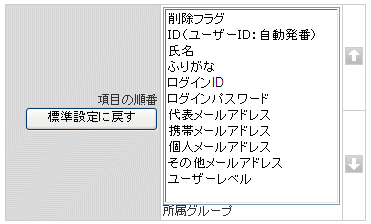
3.標準設定に戻すボタンをクリックすると、初期状態の順番で項目が表示されます。
インポート
1.[参照]ボタンをクリックしてCSVファイルを選択してください。
- ※ユーザー情報を削除する場合、「削除フラグ」に“d”又は“D”を指定してください。
- ※ユーザー情報を新規に追加する場合、「ID」に“0”を指定してください。
- ※ユーザー情報の変更を行う場合、「ID」には変更するユーザーの「ID」を指定してください。(登録済みIDの値は、エクスポートでCSVファイルに出力して確認してください。)
- ※パスワードの文字が全て「*」の場合(何文字でも可)、パスワードの変更は行いません。
- ※「ログインID」を指定する場合、他のユーザーのログインIDと重複しないIDを指定してください。重複した場合インポートできません。
- ※「代表メールアドレス」を指定する場合、他のユーザーの代表メールアドレスと重複しないメールアドレスを指定してください。重複した場合インポートできません。
- ※「ユーザーレベル」に“管理者”を指定した場合は“システム管理者”、“管理者”以外を指定した場合は“一般ユーザー”として設定されます。※複数指定でき、先頭の所属グループが代表グループになります。
- ※組織コードまたは*(アスタリスク)の後ろにグループID(例:*123)を指定してください。
2.[OK]ボタンをクリックすると、インポート処理を行います。